小白如何重装系统win7 小白如何重装系统win7教程
小白如何重装系统win7?嘿,亲爱的小白们!今天,我要给你们分享一个超级实用的技能——如何重装Win7系统!别担心,我会用最简单、最幽默的方式来教你,让你在电脑维修领域也能成为一位小专家!
小白如何重装系统win7教程
一、所需工具
1、下载Win7系统安装工具,打开运行。
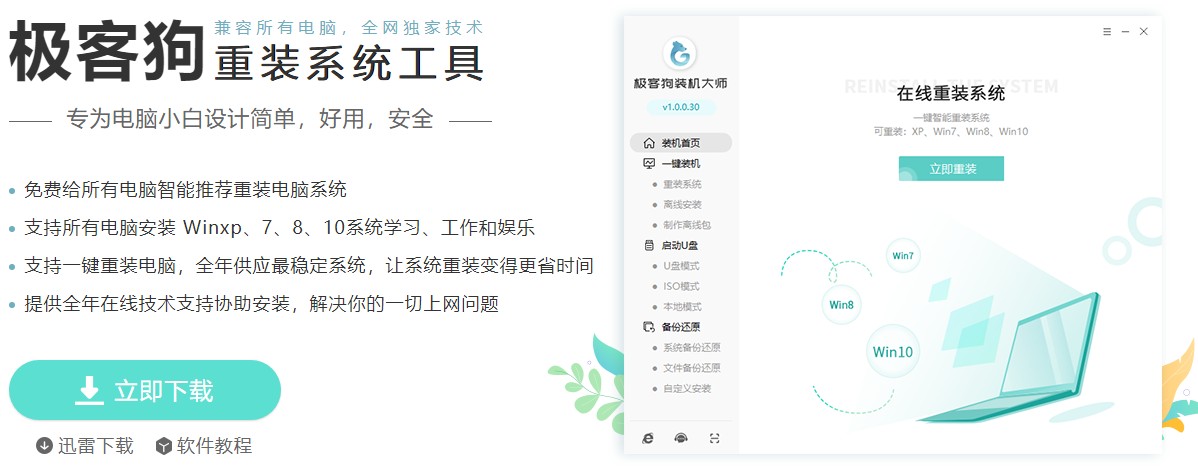
2、运行工具前退出电脑杀毒软件和防火墙,以免遭拦截。
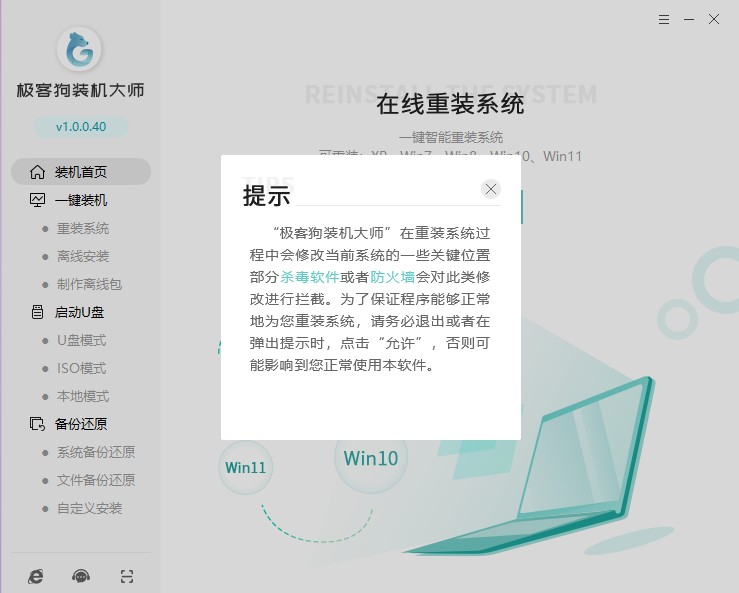
二、一键重装系统步骤
1、点击“立即重装”。
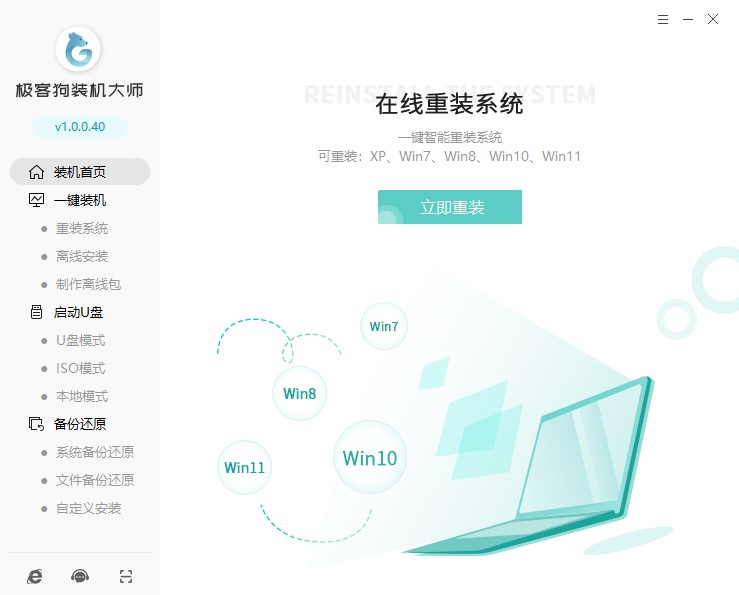
2、看看有没有你喜欢的系统,点击选择它。
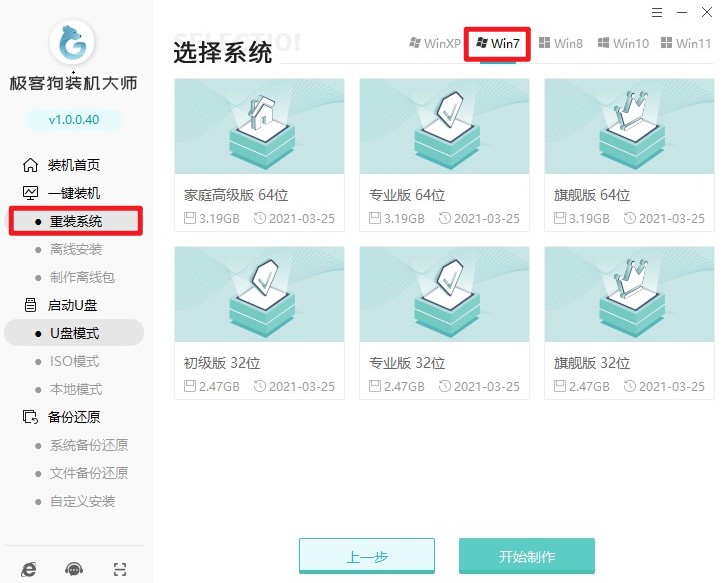
3、选择软件安装,或者取消勾选不安装。
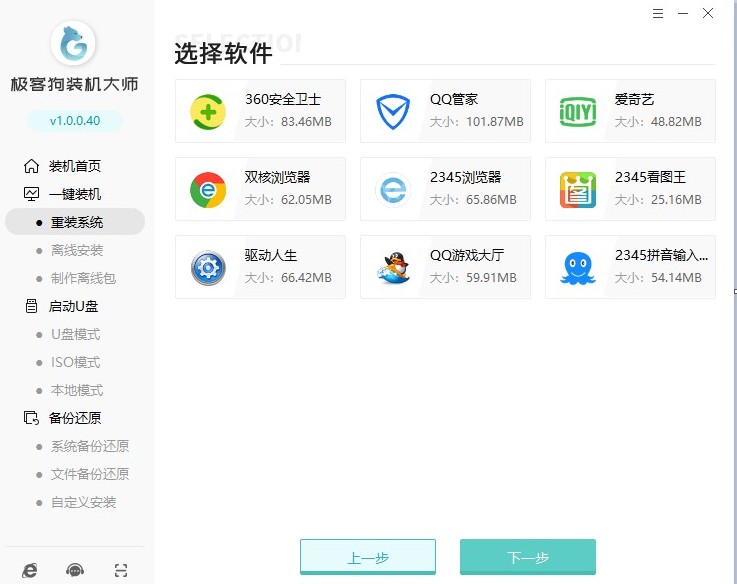
4、选择文件备份,例如“我的文档”、“收藏夹”、“桌面”等,选择完以后点击“开始安装”。
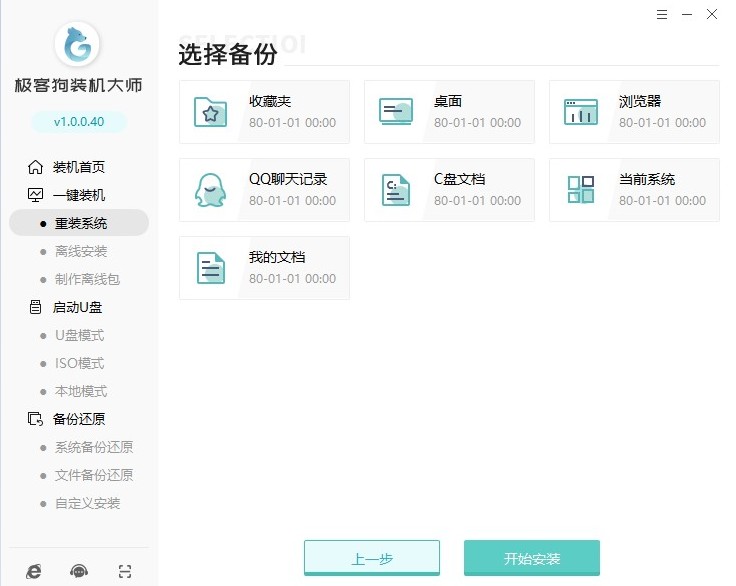
5、等待资源下载完毕。
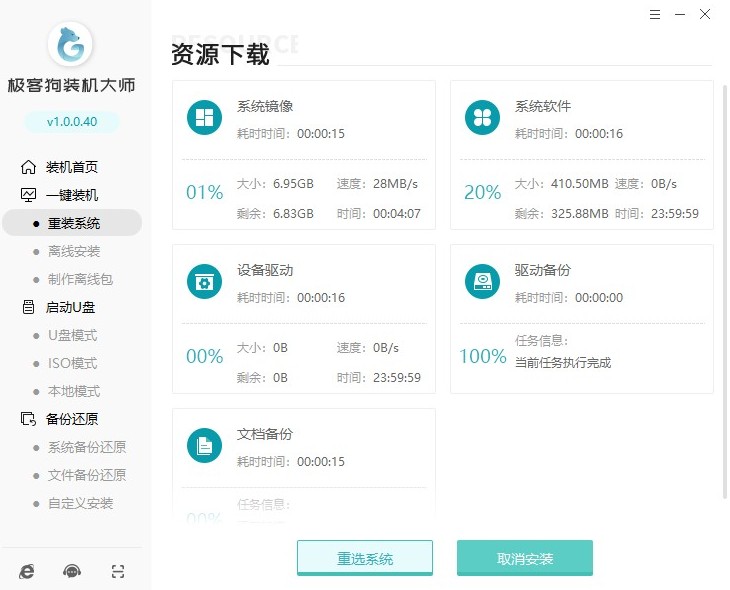
6、继续等待安装部署完成,自动重启电脑。
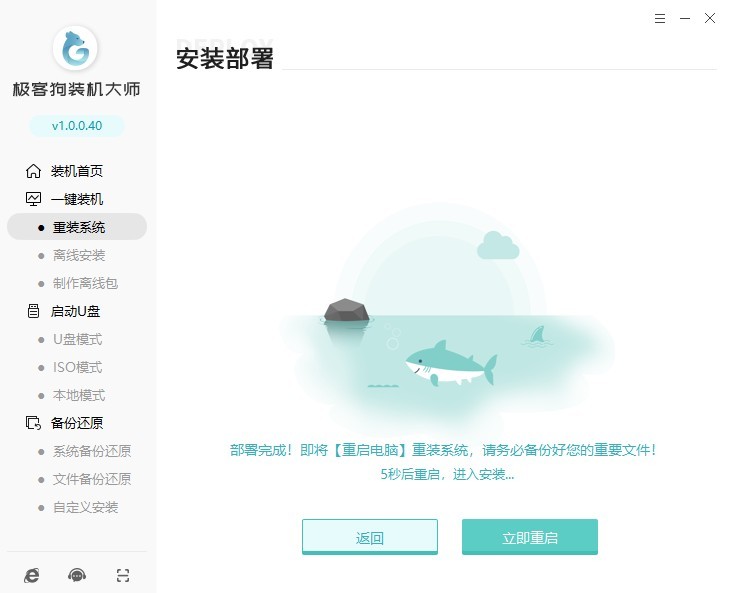
7、重启进入Windows启动管理器,默认进入GeekDog PE即可。

8、现在只需要耐心等待工具自动安装系统完成,稍等片刻电脑自动重启。
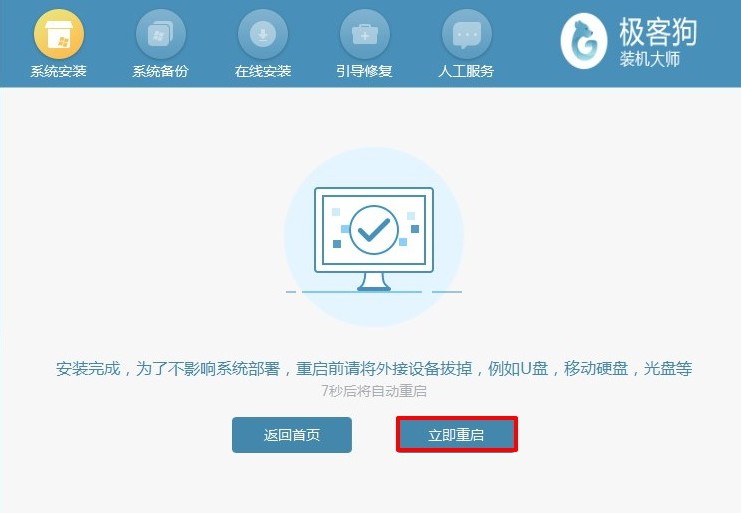
9、系统安装完毕,电脑重启等待进入操作系统桌面。

最后,等待重装完成,你的电脑就像是焕然一新的小仙女,速度飞快,再也不会出现奇怪的错误提示了!你可以尽情地享受电脑带来的乐趣,而不是被它慢慢折磨。重装Win7系统其实并不难,只要你有耐心和一点点技巧,就能轻松搞定!相信我,你也可以成为一位电脑维修小能手!所以,亲爱的小白们,不要害怕重装系统,它并不是一件什么可怕的事情。相反,它是给你的电脑一个全新的开始,让它焕发出新的生机!赶快行动起来,让你的电脑重获新生吧!
原文链接:https://www.jikegou.net/win7/2841.html 转载请标明
极客狗装机大师,系统重装即刻简单
一键重装,备份还原,安全纯净,兼容所有

